Windows10系统之家 - 安全纯净无插件系统之家win10专业版下载安装
时间:2020-04-29 14:51:31 来源:Windows10之家 作者:huahua
如何重装win10企业版?win10企业版以win10专业版为基础,增添了企业所需的,防范针对设备、身份、应用和敏感企业信息的现代安全威胁的先进功能,这里小编给大家分享win10重装系统企业版教程,有需要的朋友可收藏备用。
win10企业版系统安装教程
1、将电脑内的重要文件做好备份,然后打开百度,搜索“系统之家重装官网”,在官网内下载系统之家一键重装。
2、关闭电脑上的杀毒软件,打开系统之家,选择【备份还原系统】。
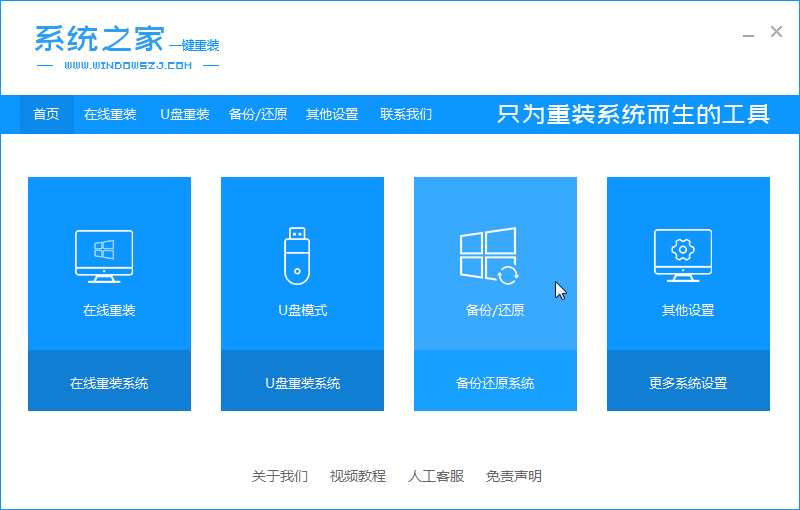
3、接着选择【自定义还原】,系统之家将搜索电脑内的系统镜像文件,点击搜索到的win10镜像文件的还原按钮。
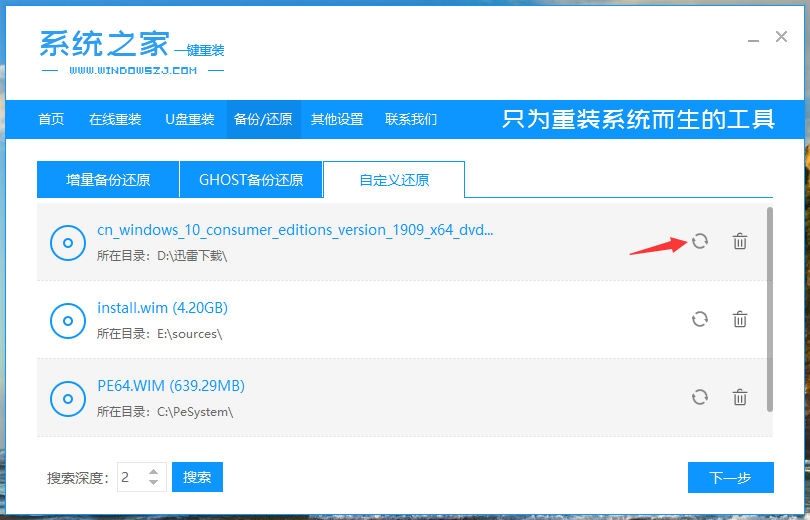
4、点击install文件的还原按钮。
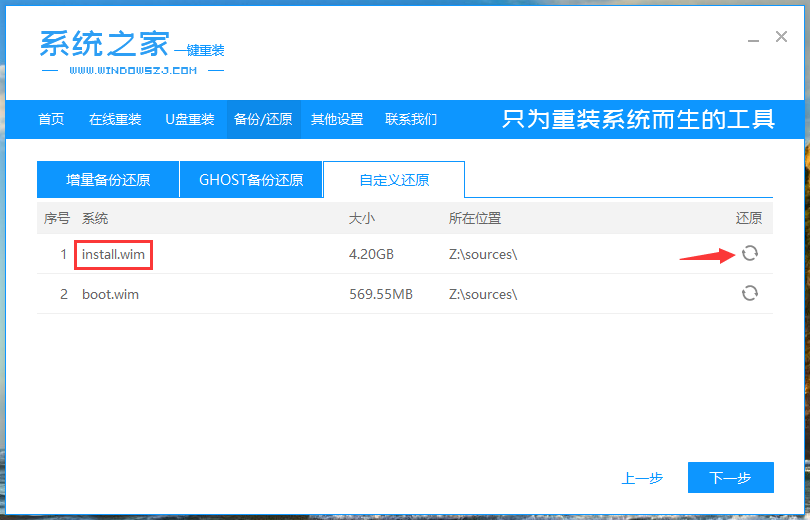
5、选择安装win10企业版。
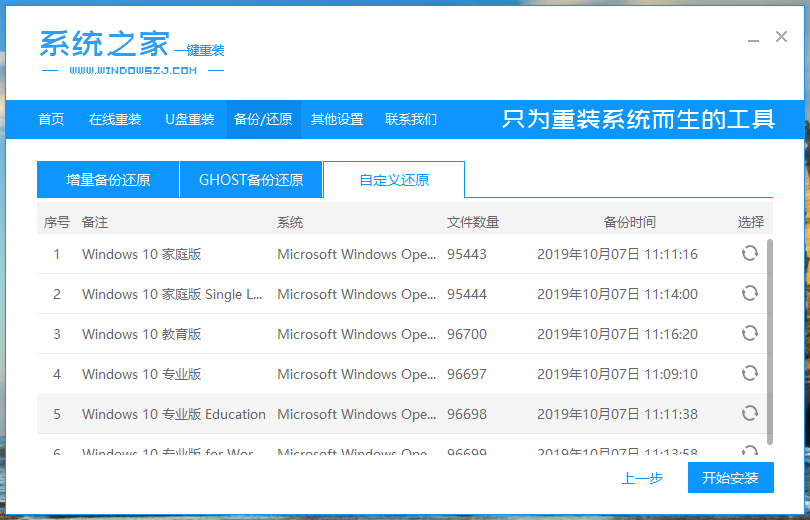
6、等待系统之家拷贝系统文件以及部署安装环境。
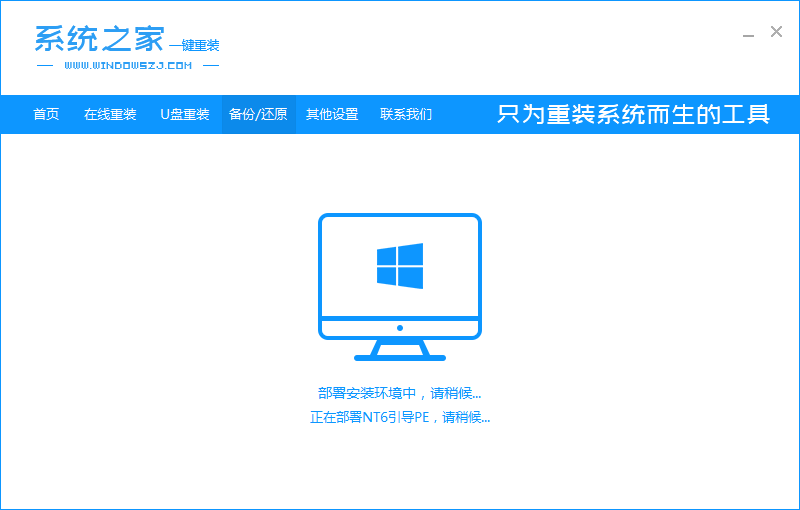
7、文件以及环境部署完成后,可以点击【立即重启】进行系统安装。

8、重启后选择进入系统之家的PE系统。
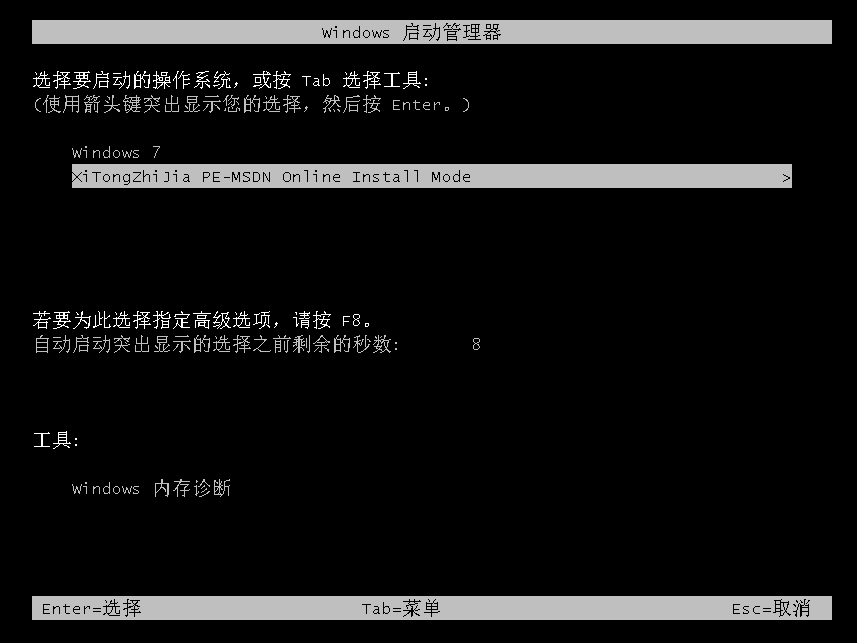
9、在PE系统内,使用装机工具安装系统。
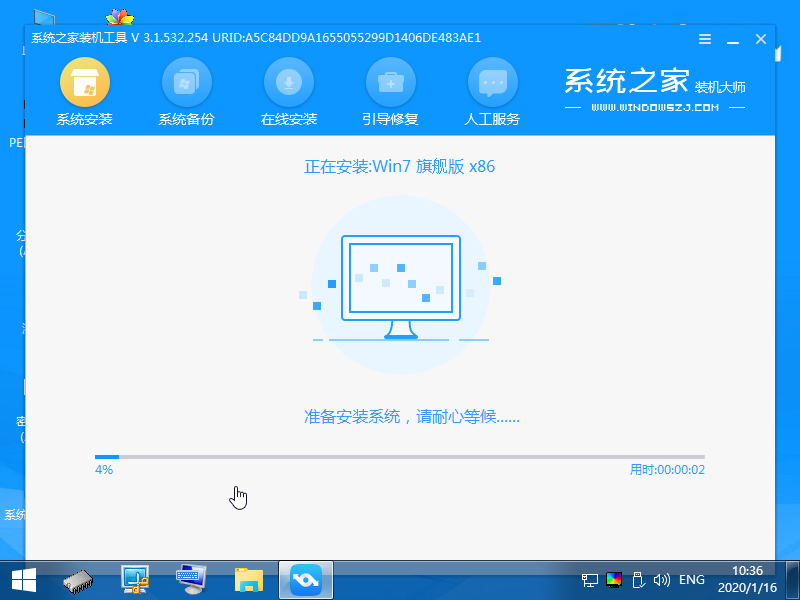
10、系统安装完成,再次重启电脑。
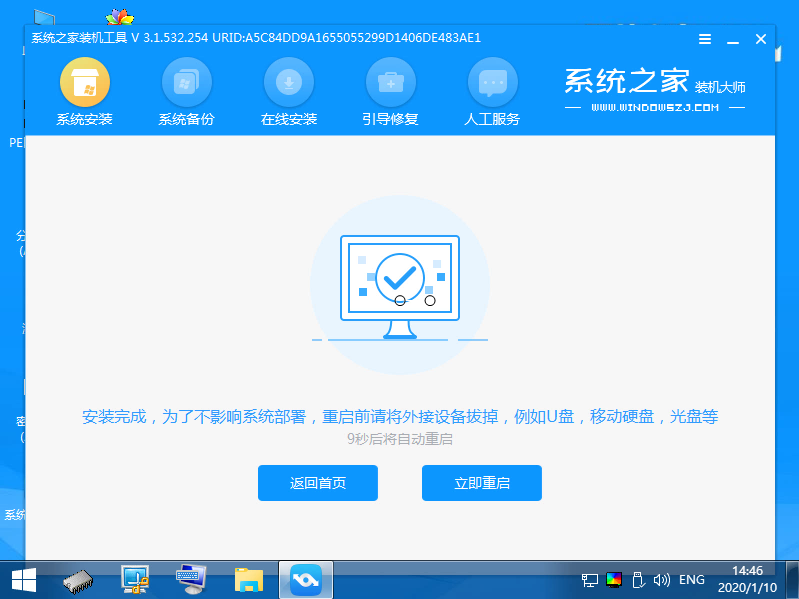
11、完成系统初始设置后,系统就安装成功了。
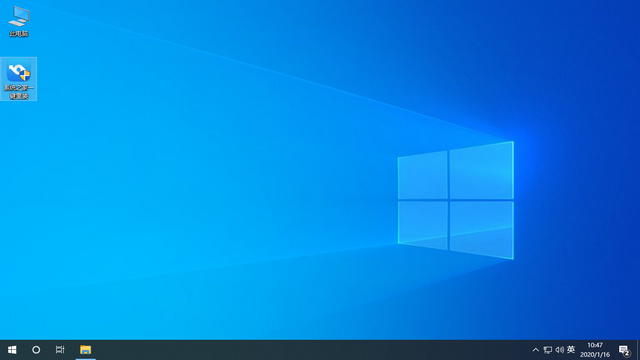
相关文章
热门教程
热门系统下载
热门资讯





























